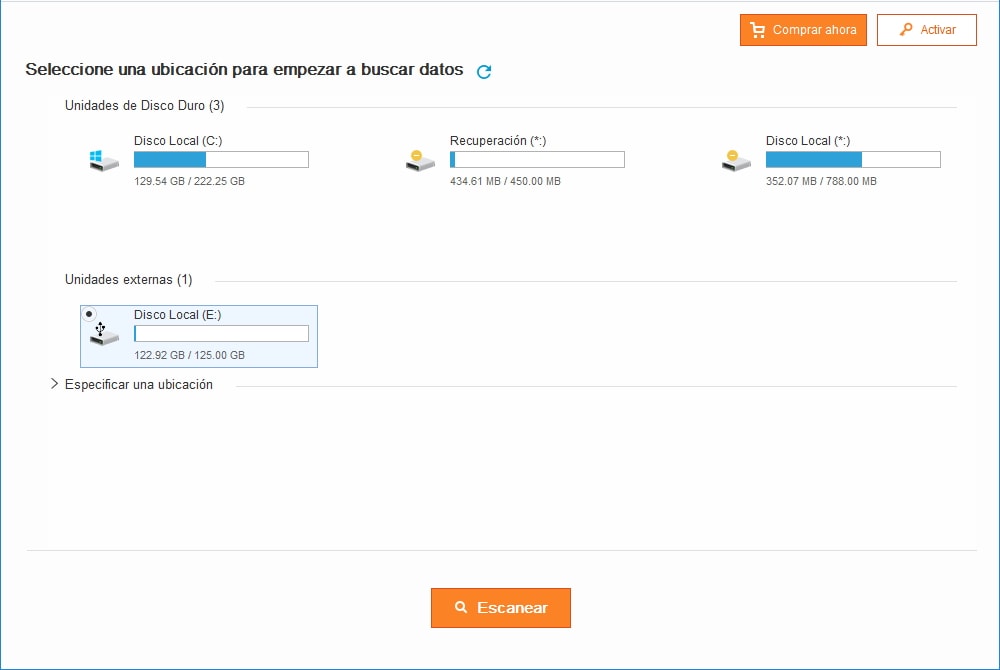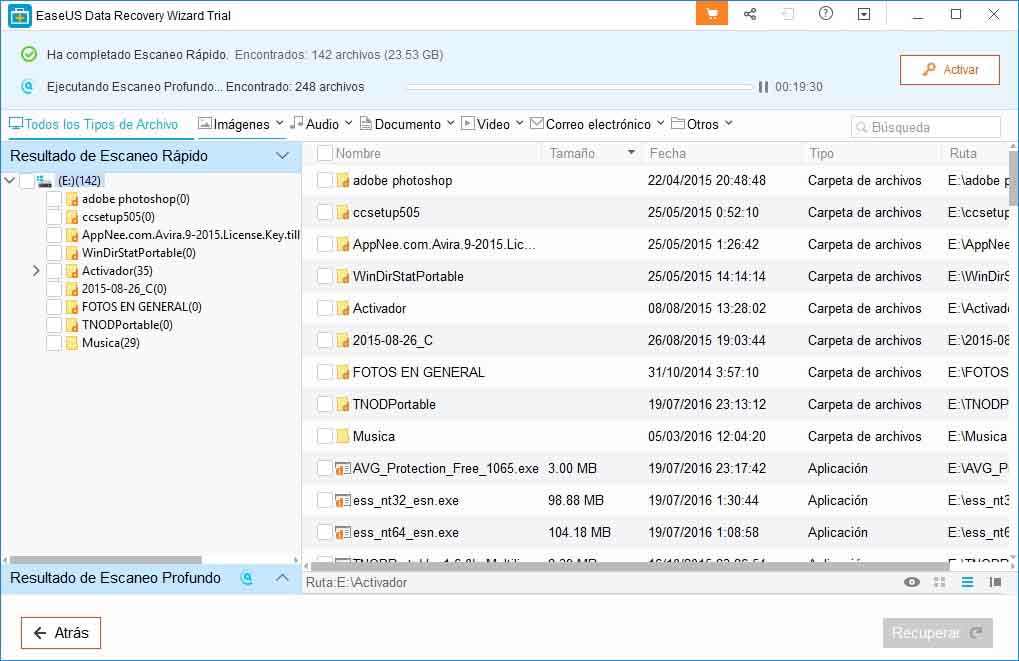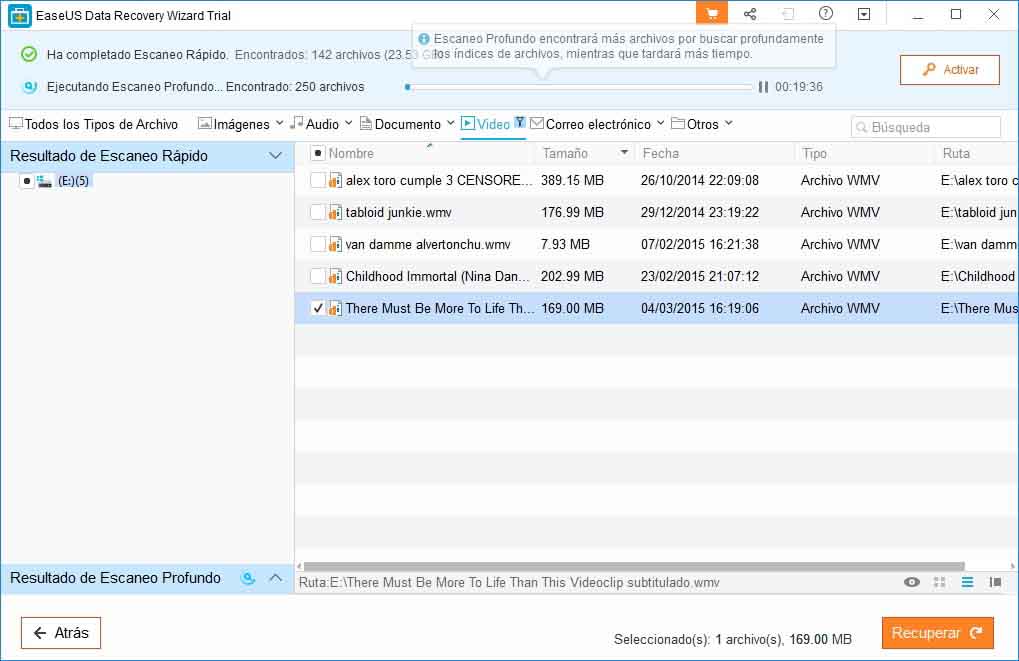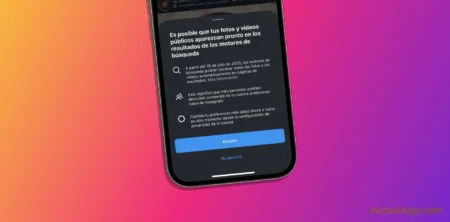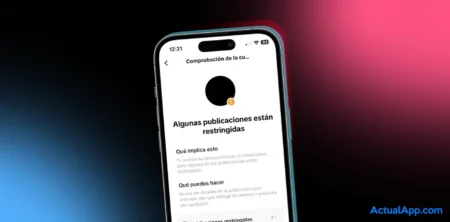Además de los servicios en la nube, hoy en día confiamos en los dispositivos extraíbles para guardar algunos de nuestros documentos más importantes. El problema viene cuando, queriendo o sin querer, eliminamos estos ficheros sin disponer de una copia en otro sitio. Y claro, empieza el drama. Pero lo cierto es que desde hace un tiempo ya no es necesario tanto sufrimiento porque existen programas para recuperar archivos borrados en un USB, en un disco duro externo, en tarjetas de memoria, etc.
El software en el que nos basaremos esta vez será el de EaseUS, más concretamente llamado EaseUS Data Recovery Wizard Professional (Windows, Mac), que no sólo nos permite obtener ficheros de unidades externas, sino que también puede recuperar archivos en discos duros internos.
Recuperar archivos borrados en un USB o dispositivo externo con EaseUS Data Recovery Wizard Professional
A la hora de instalarlo, el propio asistente del programa te avisa de que es mejor hacerlo en un disco duro donde no se vaya a realizar la recuperación de datos. Detalle a tener en cuenta, más sobre todo si lo vas a utilizar para restaurar tu disco duro principal.
Dicho esto, nada más arrancar el programa, rápidamente escanea las unidades y particiones que están conectadas al ordenador (ya sea internamente o por USB). Nosotros simplemente tendremos que seleccionar la que queremos recuperar y clicar en Escanear. Al momento se pondrá a trabajar con dos opciones:
-
Escaneo rápido: En un abrir y cerrar de ojos nos muestra archivos que han sido eliminados.
-
Escaneo profundo: En nuestro caso ha tardado unos 20 minutos y además de los archivos del escaneo rápido, ha logrado mostrar algunas carpetas más.
En las capturas se puede comprobar como en 2018 ha encontrado archivos que se eliminaron en 2014, un detalle bastante a tener en cuenta ya que esos ficheros han aparecido directamente en el escaneo rápido, teniendo en cuenta el tiempo que llevan eliminados. Ni si quiera se han librado los que fueron fulminados tras un formateo.
Una vez te muestre la lista de ficheros que permanecen en esta suerte de limbo digital, podremos filtrar por tipo de archivo (imagen, audio, documentos, vídeos…) y por extensión (jpg, png, mp3, pdf, doc, mp4, avi, exe y un largo etcétera). Así mismo, dispone de un buscador por si recordamos el nombre del archivo y queremos comprobar si el software ha sido capaz de revivirlo.
Puedes ver una previsualización de forma gratuita, pero para recuperar archivos borrados en un USB tendrás que adquirir el producto
EaseUS Data Recovery Wizard Professional te demuestra que funciona enseñándote todos los archivos que puede recuperar, pero sólo te mostrará una previsualización de los mismos en la versión gratuita del programa (siempre y cuando no exceda los 100 MB).
Al fin y al cabo, se trata de un programa muy sencillo de utilizar y rápido en cuanto a ejecución, de los que cumplen con su cometido sin florituras de por medio.